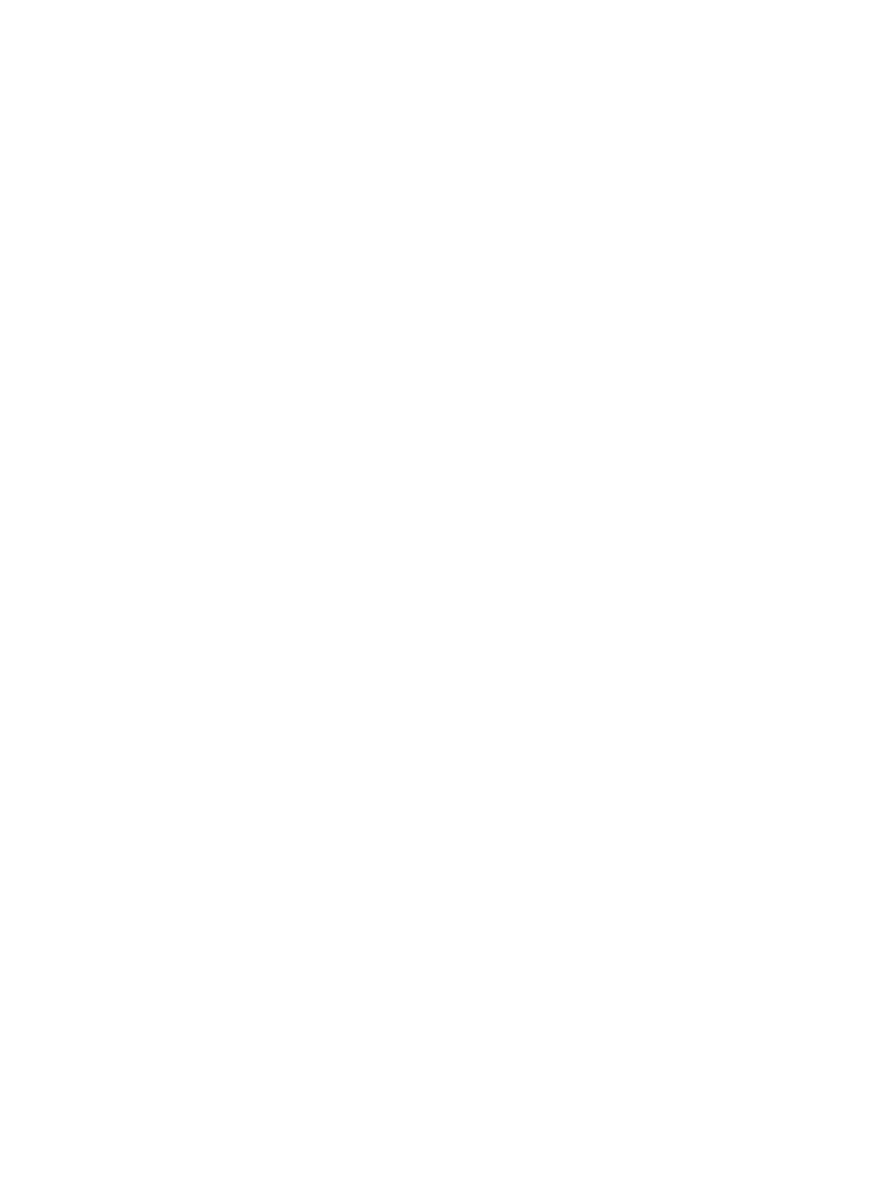
Контрольный список устранения типичных неполадок
1.
Убедитесь, что устройство правильно настроено.
а.
Нажмите кнопку питания для выключения режима автоматического отключения или
включения устройства.
б.
Проверьте кабельные соединения с источником питания.
в.
Убедитесь, что напряжение в линии соответствует конфигурации питания устройства.
(См. наклейку на задней части устройства для определения требований к
напряжению питания.) Если используется удлинитель и его напряжение не
удовлетворяет характеристикам, подключите устройство непосредственно к
настенной розетке. Если устройство уже подключено непосредственно к настенной
розетке, попробуйте использовать другую розетку.
г.
Если ни одно из этих действий не поможет восстановить электропитание, обратитесь
в службу поддержки клиентов HP.
2.
Проверьте кабельные соединения.
а.
Проверьте кабельное соединение между устройством и компьютером. Проверьте
надежность соединения.
б.
Проверьте исправность кабеля, заменив его другим, если это возможно.
в.
Проверьте подключение к сети (только для сетевых моделей): Проверьте, горит ли
сетевой индикатор. Сетевой индикатор расположен рядом с сетевым разъемом на
задней панели устройства.
Если устройство по-прежнему не подключается к сети, удалите устройство из
системы и установите его заново. Если ошибка не устраняется, обратитесь к
сетевому администратору.
3.
Проверьте, не отображаются ли на панели управления какие-либо сообщения.
4.
Убедитесь, что используемая бумага соответствует техническим требованиям.
5.
Убедитесь, что бумага правильно уложена в подающий лоток.
6.
Убедитесь, что программное обеспечение устройства установлено правильно.
7.
Убедитесь, что на устройстве установлен драйвер принтера для данного изделия, и что
вы выбираете устройство из списка доступных принтеров.
8.
Распечатайте страницу конфигурации.
а.
Если печать страницы не выполняется, убедитесь в наличии бумаги во входном лотке
и ее правильной загрузке.
б.
Проверьте правильность установки картриджей.
RUWW
Контрольный список устранения типичных неполадок
145
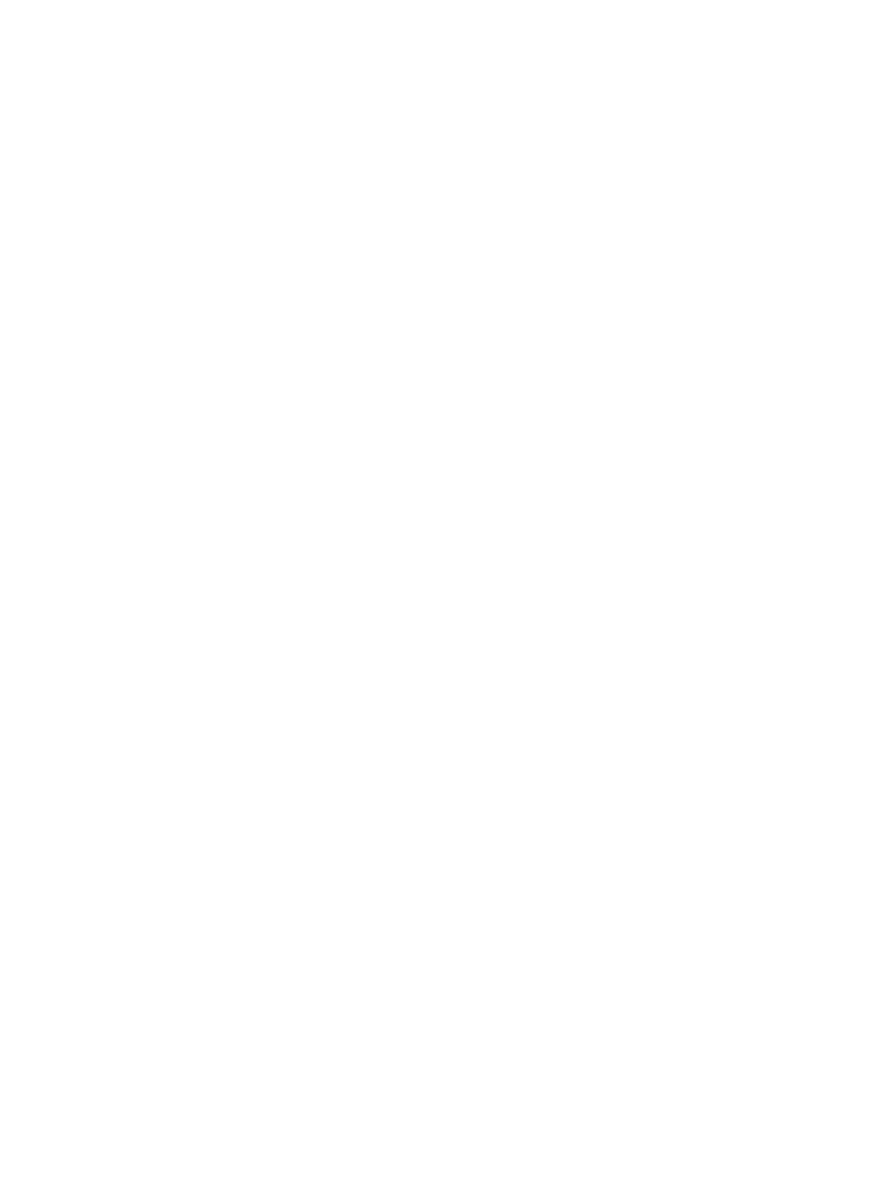
в.
Если в устройстве замята бумага, устраните замятие.
г.
Если качество печати неудовлетворительное, выполните следующие действия:
●
Проверьте соответствие параметров печати используемой бумаге.
●
Решение проблем качества печати.
9.
Распечатайте небольшой документ из другого приложения, из которого ранее печать
выполнялась нормально. Если документ печатается нормально, значит, проблема
заключается в используемой программе. Если проблема не решена (документ не
печатается), выполните следующие действия.
а.
Попробуйте распечатать задание с другого компьютера, на котором установлено
программное обеспечение устройства.
б.
Проверьте кабельное соединение. Укажите нужный порт для устройства или
переустановите программное обеспечение, выбрав используемый тип соединения.